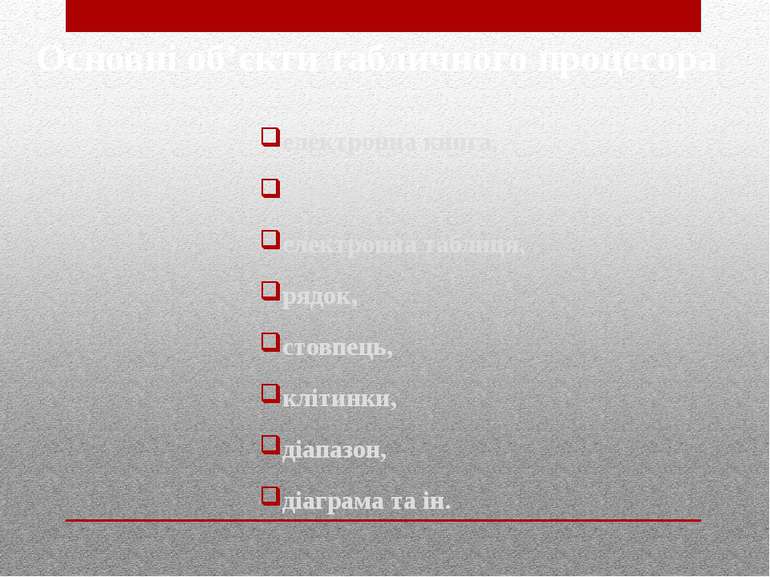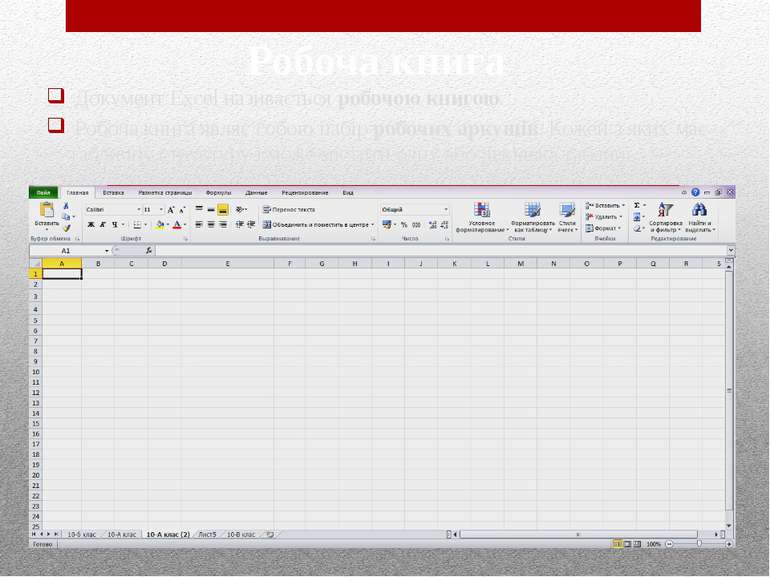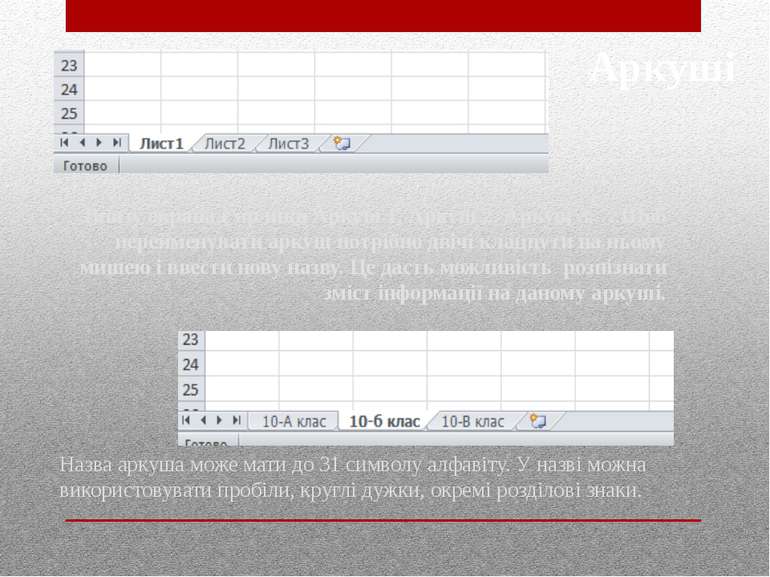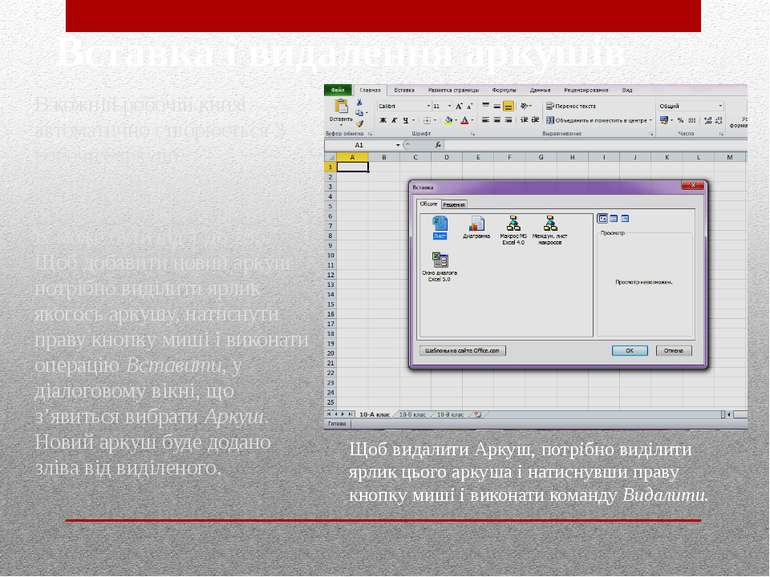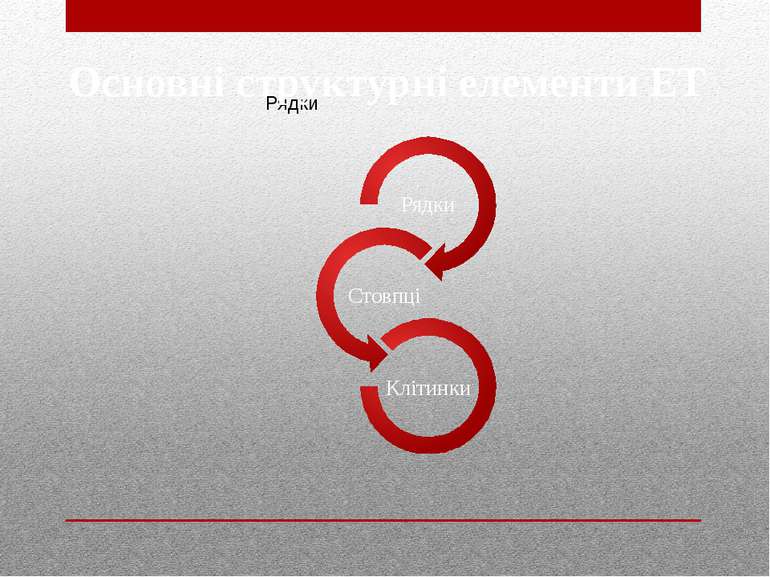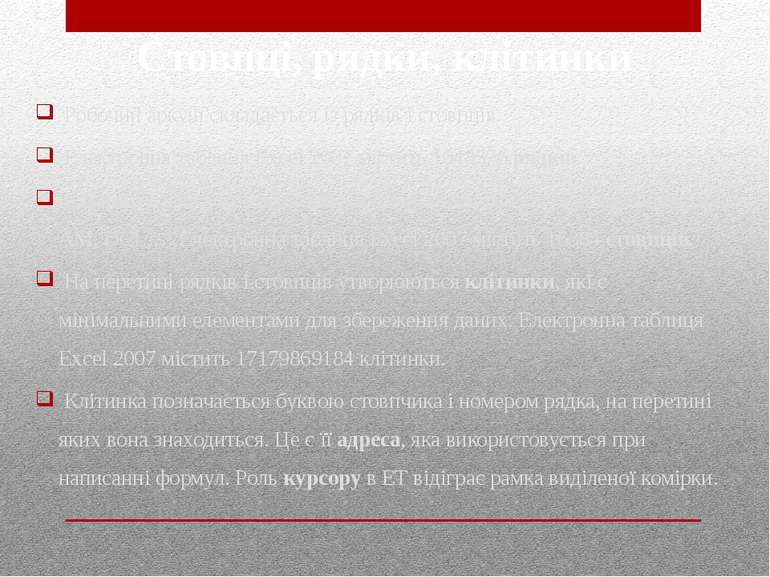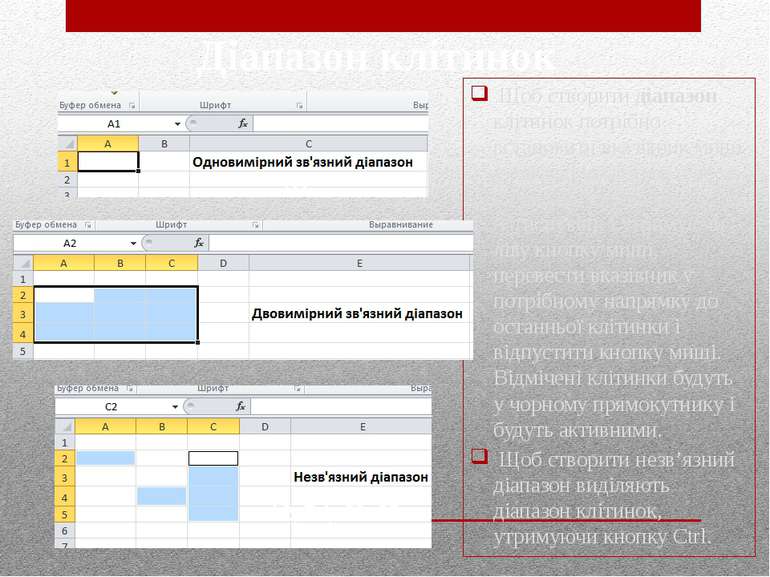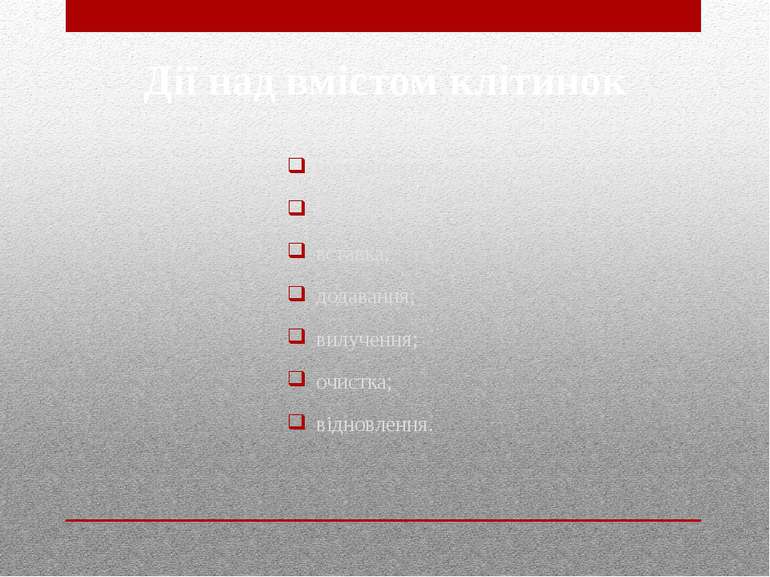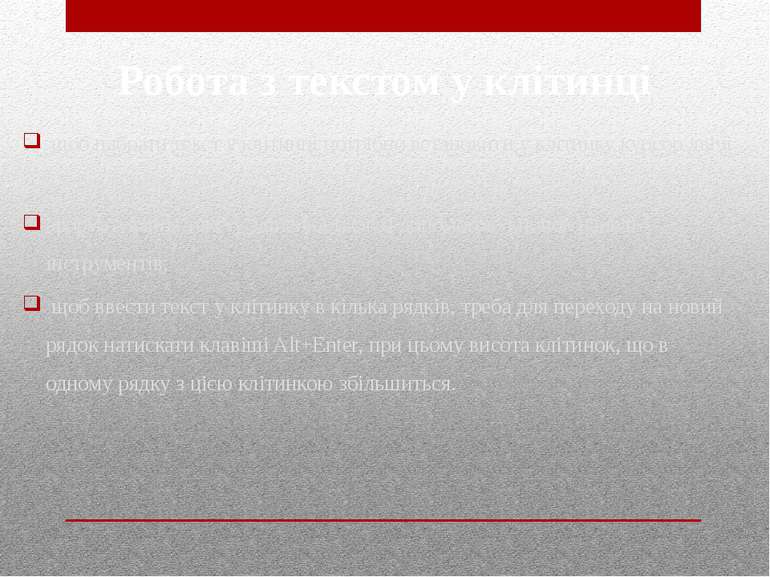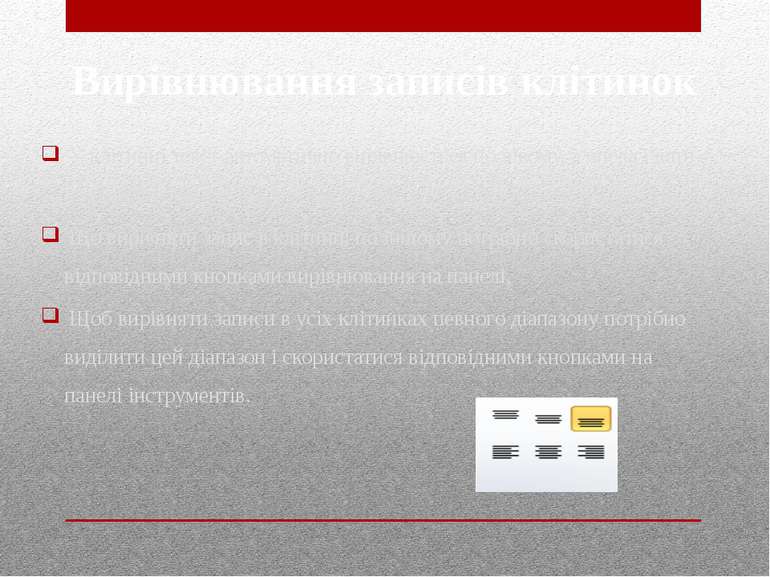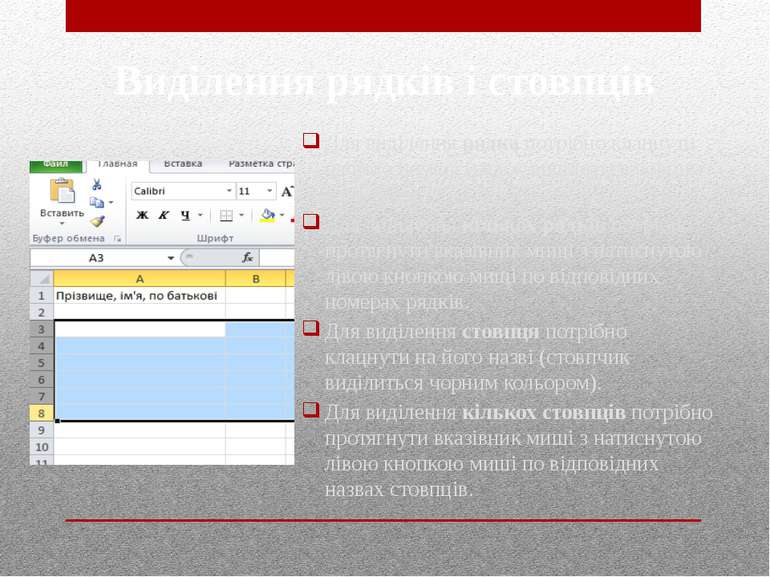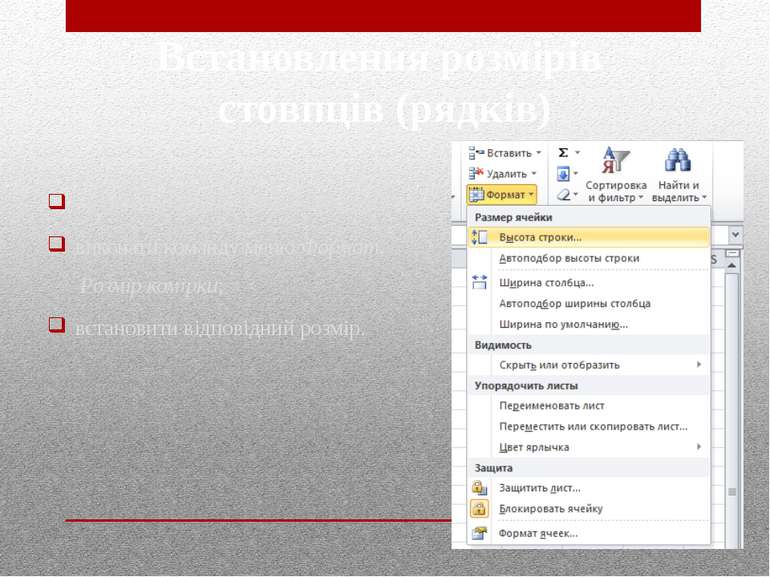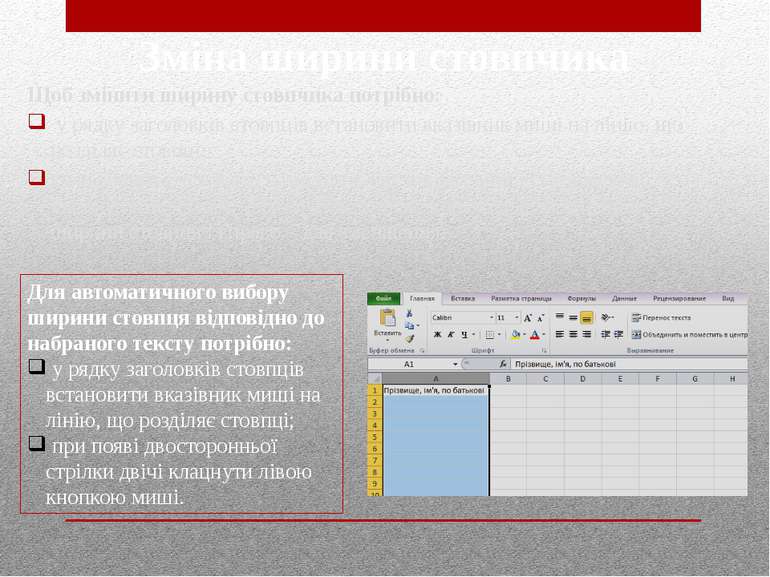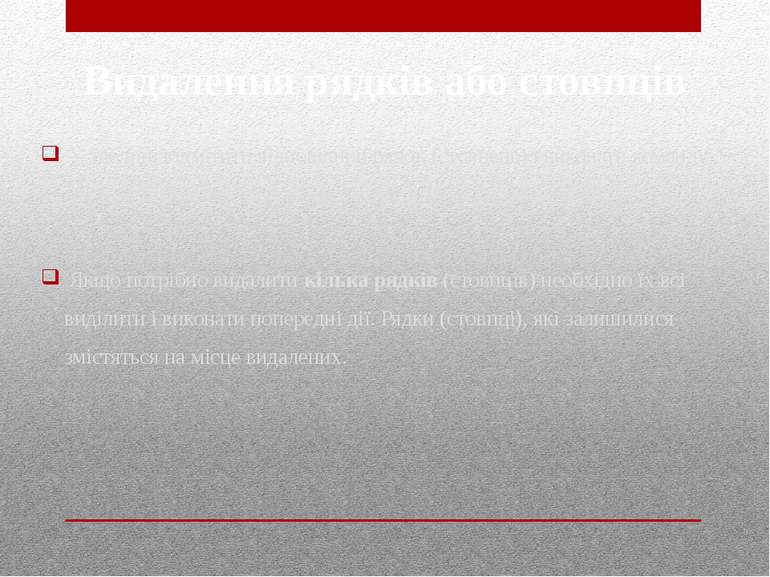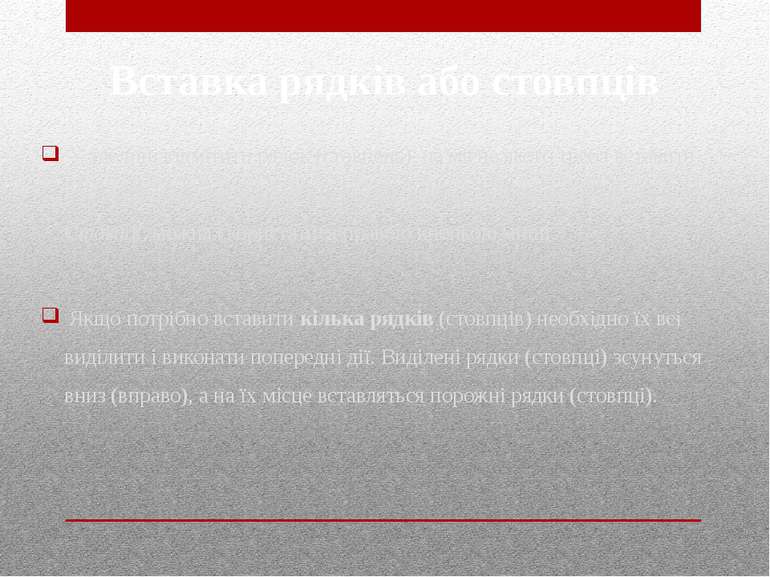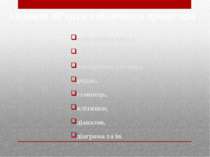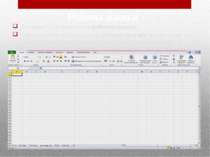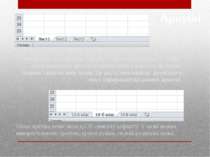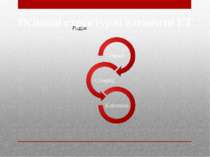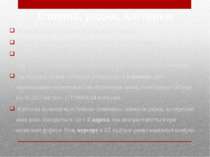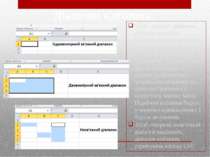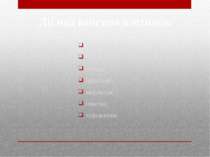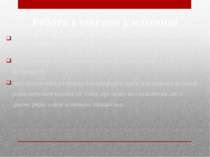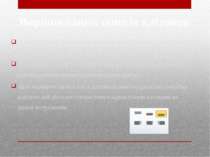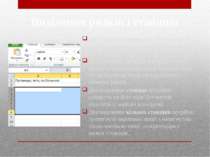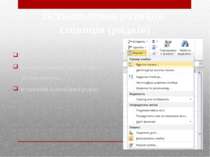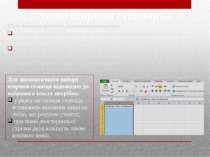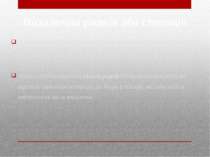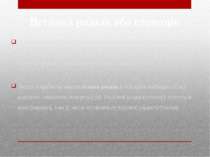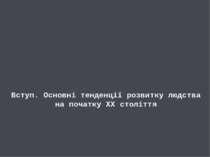Презентація на тему:
Основні поняття Excel Обробка табличних даних
Завантажити презентацію
Основні поняття Excel Обробка табличних даних
Завантажити презентаціюПрезентація по слайдам:
електронна книга, аркуш, електронна таблиця, рядок, стовпець, клітинки, діапазон, діаграма та ін. Основні об’єкти табличного процесора
Документ Excel називається робочою книгою. Робоча книга являє собою набір робочих аркушів. Кожен з яких має табличну структуру і може містити одну або декілька таблиць. Робоча книга
Внизу екрана є ярлики Аркуш 1, Аркуш 2, Аркуш 3, …Щоб перейменувати аркуш потрібно двічі клацнути на ньому мишею і ввести нову назву. Це дасть можливість розпізнати зміст інформації на даному аркуші. Назва аркуша може мати до 31 символу алфавіту. У назві можна використовувати пробіли, круглі дужки, окремі розділові знаки. Аркуші
В кожній робочій книзі автоматично створюється 3 робочих аркуші. Користувач сам добавляє необхідну кількість аркушів, їх може бути від 1 до 255. Щоб добавити новий аркуш потрібно виділити ярлик якогось аркушу, натиснути праву кнопку миші і виконати операцію Вставити, у діалоговому вікні, що з’явиться вибрати Аркуш. Новий аркуш буде додано зліва від виділеного. Щоб видалити Аркуш, потрібно виділити ярлик цього аркуша і натиснувши праву кнопку миші і виконати команду Видалити. Вставка і видалення аркушів
Робочий аркуш складається із рядків і стовпців. Електронна таблиця Excel 2007 містить 1048576 рядків. Стовпці називають латинськими літерами А, В, С, .. та їх комбінаціями АМ, DCL,… Електронна таблиця Excel 2007 містить 16384 стовпців. На перетині рядків і стовпців утворюються клітинки, які є мінімальними елементами для збереження даних. Електронна таблиця Excel 2007 містить 17179869184 клітинки. Клітинка позначається буквою стовпчика і номером рядка, на перетині яких вона знаходиться. Це є її адреса, яка використовується при написанні формул. Роль курсору в ЕТ відіграє рамка виділеної комірки. Стовпці, рядки, клітинки
Щоб створити діапазон клітинок потрібно встановити вказівник миші у вигляді «товстого плюса» на першу клітинку, натиснувши і утримуючи ліву кнопку миші, перевести вказівник у потрібному напрямку до останньої клітинки і відпустити кнопку миші. Відмічені клітинки будуть у чорному прямокутнику і будуть активними. Щоб створити незв’язний діапазон виділяють діапазон клітинок, утримуючи кнопку Ctrl. Діапазон клітинок А2:С4 А2, В4, С2:С5 А1
переміщення; копіювання; вставка; додавання; вилучення; очистка; відновлення. Дії над вмістом клітинок
щоб набрати текст у клітинці потрібно встановити у клітинку курсор двічі клацнувши на ній; форматування тексту здійснюється за допомогою кнопок панелі інструментів; щоб ввести текст у клітинку в кілька рядків, треба для переходу на новий рядок натискати клавіші Alt+Enter, при цьому висота клітинок, що в одному рядку з цією клітинкою збільшиться. Робота з текстом у клітинці
У клітинці текст автоматично вирівнюється по лівому, а числа і дати – по правому краю. Що вирівняти запис в клітинці по іншому потрібно скористатися відповідними кнопками вирівнювання на панелі. Щоб вирівняти записи в усіх клітинках певного діапазону потрібно виділити цей діапазон і скористатися відповідними кнопками на панелі інструментів. Вирівнювання записів клітинок
Для виділення рядка потрібно клацнути на його номері (рядок виділиться чорним кольором). Для виділення кількох рядків потрібно протягнути вказівник миші з натиснутою лівою кнопкою миші по відповідних номерах рядків. Для виділення стовпця потрібно клацнути на його назві (стовпчик виділиться чорним кольором). Для виділення кількох стовпців потрібно протягнути вказівник миші з натиснутою лівою кнопкою миші по відповідних назвах стовпців. Виділення рядків і стовпців
виділити потрібні стовпці (рядки); виконати команду меню Формат, Розмір комірки; встановити відповідний розмір. Встановлення розмірів стовпців (рядків)
Щоб змінити ширину стовпчика потрібно: у рядку заголовків стовпців встановити вказівник миші на лінію, що розділяє стовпці; коли з’явиться стрілка, натиснути ліву кнопку миші і утримуючи кнопку натиснутою, перетягнути стрілку вправо для збільшення ширини стовпця і вправо – для зменшення. Зміна ширини стовпчика Для автоматичного вибору ширини стовпця відповідно до набраного тексту потрібно: у рядку заголовків стовпців встановити вказівник миші на лінію, що розділяє стовпці; при появі двосторонньої стрілки двічі клацнути лівою кнопкою миші.
У таблиці відмітити відповідний рядок (стовпець) і виконати команду Правка, Видалити або скористатися правою кнопкою миші. Якщо потрібно видалити кілька рядків (стовпців) необхідно їх всі виділити і виконати попередні дії. Рядки (стовпці), які залишилися змістяться на місце видалених. Видалення рядків або стовпців
У таблиці відмітити рядок (стовпець), на місце якого треба вставити порожній рядок (стовпчик) і виконати команду Вставка, Стрічки або Стовпці, можна скористатися правою кнопкою миші. Якщо потрібно вставити кілька рядків (стовпців) необхідно їх всі виділити і виконати попередні дії. Виділені рядки (стовпці) зсунуться вниз (вправо), а на їх місце вставляться порожні рядки (стовпці). Вставка рядків або стовпців
Презентацію підготувала Ковалишина О.В. учитель математики та основ інформатики Миронівського НВК
Схожі презентації
Категорії